เพิ่มบริษัทในเครือให้กับ MailChimp โดยอัตโนมัติด้วย Zapier
เผยแพร่แล้ว: 2017-01-06Zapier สามารถช่วยคุณทำให้กระบวนการทางเว็บหลายร้อยรายการเป็นไปโดยอัตโนมัติสำหรับเว็บไซต์ของคุณ ในโพสต์นี้ เราจะแสดงวิธีตั้งค่า Zapier ให้เพิ่มบริษัทในเครือของคุณไปยังรายชื่อส่งเมลใน MailChimp โดยอัตโนมัติ เพื่อให้คุณสามารถเริ่มสื่อสารกับพวกเขาได้อย่างมีประสิทธิภาพมากขึ้น
Zapier เป็นเครื่องมือพิเศษที่ช่วยขจัดความยุ่งยากในการจัดการกระบวนการบนเว็บของคุณ Zapier พัฒนาและสนับสนุนโดยทีมที่เชื่อว่าคอมพิวเตอร์ควร ทำงานได้ ดีกว่า Zapier ช่วยให้คุณปรับปรุงธุรกิจของคุณด้วยกระบวนการอัตโนมัติสำหรับเว็บแอปพลิเคชันมากกว่า 750 รายการ
เชื่อใจเราเมื่อเราพูดว่า Zapier ทรงพลัง อย่างยิ่ง เรายังใช้มันเอง! ช่วยให้เราทำให้โปรแกรมพันธมิตรของเรามีประสิทธิภาพมากขึ้น และตอนนี้คุณสามารถใช้มันร่วมกับ AffiliateWP ได้เช่นกัน
ดังที่เราทราบ การสื่อสารกับพันธมิตรของคุณมีความจำเป็นต่อการดำเนินการโปรแกรมการตลาดสำหรับพันธมิตรที่ประสบความสำเร็จ สามารถช่วยส่งเสริมธุรกิจและผลิตภัณฑ์ของคุณได้อย่างมีประสิทธิภาพมากขึ้น วิธีที่ง่ายที่สุดวิธีหนึ่งในการสื่อสารกับบริษัทในเครือของคุณคือผ่านทางอีเมล แต่ก่อนอื่น คุณต้องจัดระเบียบบริษัทในเครือของคุณให้เป็นรายชื่อส่งเมลแยกต่างหาก เพื่อให้คุณส่งอีเมลเฉพาะบริษัทในเครือได้ โปรแกรมเสริมสำหรับ Zapier ของ AffiliateWP ช่วยให้ทำสิ่งนี้ได้ง่ายมาก
Zapier ทำงานอย่างไร
Zapier ทำงานโดยเชื่อมต่อเว็บแอปตั้งแต่สองแอปขึ้นไปเพื่อดำเนินการตามกระบวนการเฉพาะ การรวมระหว่างสองแอพเรียกว่า " Zap " Zap ประกอบด้วย ทริกเกอร์ และการ ดำเนิน การหรือ การค้นหา อย่างน้อยหนึ่งรายการ
เมื่อทริกเกอร์เกิดขึ้นในแอปหนึ่ง Zapier จะดำเนินการหรือค้นหาในแอปอื่นโดยอัตโนมัติตามที่ผู้ใช้กำหนด
ด้านล่างนี้คือคำจำกัดความสั้นๆ ของทริกเกอร์ การดำเนินการ และการค้นหา:
- ทริกเกอร์ คือกระบวนการที่ดำเนินการโดยแอปแรก ตัวอย่างเช่น ใน AffiliateWP นี่อาจเป็นการเยี่ยมชมใหม่ พันธมิตรใหม่ หรือผู้อ้างอิงใหม่
- การ ดำเนินการ คือกระบวนการที่เกิดขึ้นในแอปที่สองหลังจากที่ทริกเกอร์เฉพาะเริ่มทำงาน ตัวอย่างเช่น สำหรับทริกเกอร์การเข้าชมใหม่ คุณอาจตั้งค่าการดำเนินการเพื่อสร้างแถวใหม่ในสเปรดชีต Google ชีตที่มีข้อมูลการเข้าชม สำหรับทริกเกอร์ Affiliate ใหม่ คุณอาจตั้งค่าการดำเนินการเพื่อโพสต์ข้อความใน Slack สำหรับทริกเกอร์การอ้างอิงใหม่ คุณอาจตั้งค่าการดำเนินการเพื่อส่งอีเมลถึงทีมผู้จัดการของคุณผ่าน Gmail
- การ ค้นหา ยังเป็นกระบวนการที่เกิดขึ้นในแอปที่สองหลังจากที่ทริกเกอร์เฉพาะเริ่มทำงาน ตัวอย่างเช่น สำหรับทริกเกอร์ Affiliate ใหม่ คุณอาจตั้งค่าการค้นหาเพื่อดูว่า Affiliate นั้นเป็นสมาชิกที่มีอยู่ในรายชื่อผู้รับจดหมาย MailChimp หลักของคุณหรือไม่
การสร้าง Zap เพื่อนำเข้าข้อมูลพันธมิตรจาก AffiliateWP ไปยัง MailChimp
มาดูวิธีที่คุณสามารถใช้ Zapier เพื่อเพิ่มบริษัทในเครือใหม่ไปยังรายชื่อส่งเมลใน MailChimp โดยอัตโนมัติเมื่อพวกเขาได้ลงทะเบียนและได้รับการอนุมัติ หรือถูกเพิ่มด้วยตนเองใน AffiliateWP
ในการตั้งค่านี้ คุณจะต้อง:
- ใบอนุญาต AffiliateWP Professional (หรือใบอนุญาต Ultimate ในอดีต)
- โปรแกรมเสริม Zapier สำหรับ AffiliateWP pro (ตรวจสอบให้แน่ใจว่าคุณได้ติดตั้งและเปิดใช้งานส่วนเสริมแล้ว)
- บัญชี Zapier
- บัญชี MailChimp (หรือบัญชีบริการการตลาดผ่านอีเมลอื่น ๆ)
หากคุณมีใบอนุญาต Professional หรือ Ultimate AffiliateWP อยู่แล้ว คุณสามารถดาวน์โหลดโปรแกรมเสริม Zapier สำหรับ AffiliateWP pro ได้จากหน้าบัญชีของคุณ
มาเริ่มกันเลย!
ขั้นตอนที่ 1: สร้างบัญชีพันธมิตรทดสอบ
การตั้งค่าบัญชีพันธมิตรทดสอบจะช่วยให้คุณสามารถทดสอบการทำงานของ Zapier ได้อย่างถูกต้องโดยไม่ต้องส่งอีเมลทดสอบไปยังบัญชีพันธมิตรจริง
- ในการสร้างพันธมิตรทดสอบใหม่ ไปที่ ผู้ใช้ → เพิ่มใหม่ ในผู้ดูแลระบบ WordPress และเติมฟิลด์ภายใต้ เพิ่มผู้ใช้ใหม่
- ทำเครื่องหมายที่ช่องตัวเลือก ข้ามอีเมลยืนยัน และสองตัวเลือกใหม่จะปรากฏขึ้น เพิ่มเป็น Affiliate และ ปิดการใช้งานอีเมล Affiliate
- ทำเครื่องหมายที่ช่องถัดจากแต่ละตัวเลือกเหล่านี้เพื่อสร้างบัญชีทดสอบพันธมิตรที่ใช้งานอยู่และปิดใช้งานอีเมลตอบรับแอปพลิเคชันตัวแทนขาย
- คลิกปุ่ม เพิ่มผู้ใช้ใหม่ เพื่อสร้างผู้ใช้รายนี้
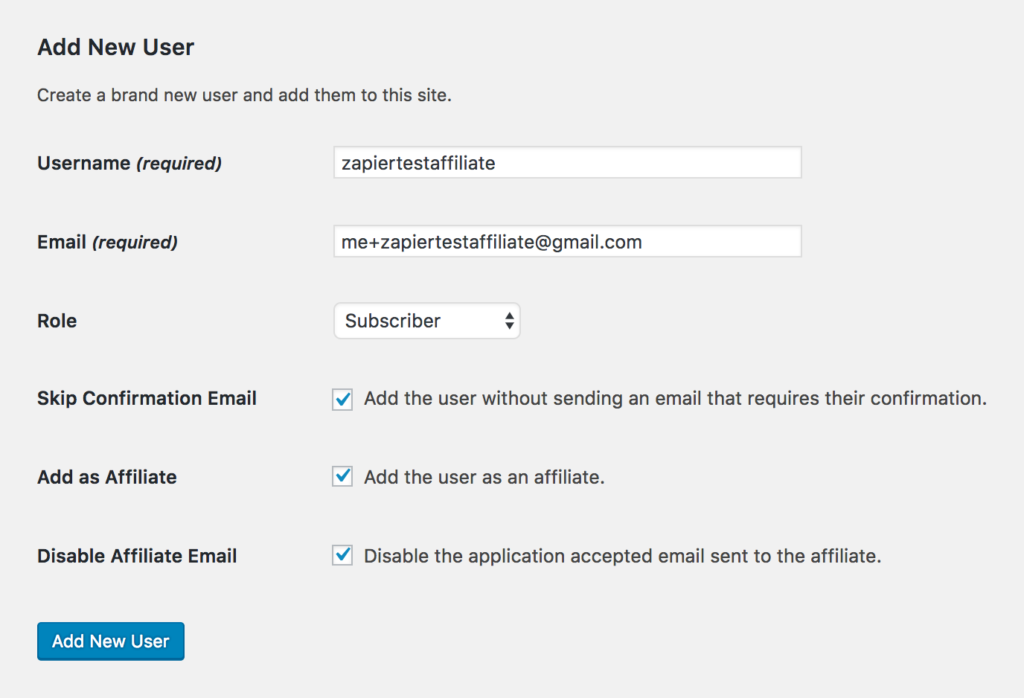
ตรวจสอบให้แน่ใจว่าสถานะพันธมิตรทดสอบของคุณใช้งานได้โดยไปที่ Affiliates → Affiliates ในผู้ดูแลระบบ WordPress ของคุณ หากสถานะของพันธมิตร ใช้งาน ได้ คุณสามารถไปยังขั้นตอนต่อไปได้ หากสถานะของพันธมิตรอยู่ ระหว่างรอดำเนิน การ ให้วางเมาส์เหนือชื่อของพวกเขาแล้วคลิก ยอมรับ เพื่อตั้งค่าสถานะเป็นเปิดใช้งาน
ขั้นตอนที่ 2: เข้าสู่ระบบ Zapier และเข้าถึงเบต้าสำหรับแอป AffiliateWP
- เข้าสู่ระบบ Zapier
- ในขณะที่แอป Zapier นี้อยู่ในช่วงเบต้า คุณจะต้องใช้รหัสเชิญของเราเพื่อเพิ่มแอป AffiliateWP Zapier ลงในบัญชี Zapier ของคุณ คลิกที่นี่เพื่อรับคำเชิญสำหรับแอป AffiliateWP Zapier
- คลิกปุ่ม ยอมรับคำเชิญและไปที่แดชบอร์ด คุณจะสามารถเข้าถึงแอป AffiliateWP ได้แล้ว
- ในแดชบอร์ด Zapier ของคุณ ให้คลิกที่ MAKE A ZAP! ปุ่ม.

ขั้นตอนที่ 3: ตั้งชื่อ Zap . ของคุณ
ตั้งชื่อ Zap ของคุณที่มุมซ้ายบนของหน้าจอตัวแก้ไข Zap เราแนะนำให้ตั้งชื่อสิ่งที่อธิบายการดำเนินการดังกล่าวได้อย่างชัดเจน ตัวอย่างเช่น “เพิ่ม Affiliate จาก AffiliateWP ไปยังรายการ MailChimp”
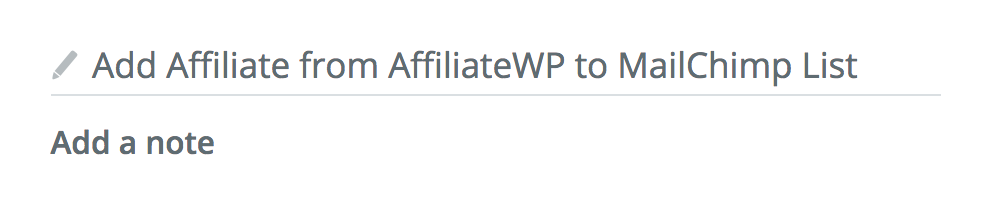
ขั้นตอนที่ 4: เลือก AffiliateWP เป็นแอปทริกเกอร์ของคุณ
ใช้แถบค้นหาเพื่อค้นหา AffiliateWP และคลิกที่ผลการค้นหาสำหรับ AffiliateWP AffiliateWP จะเป็นแอปทริกเกอร์ของคุณ
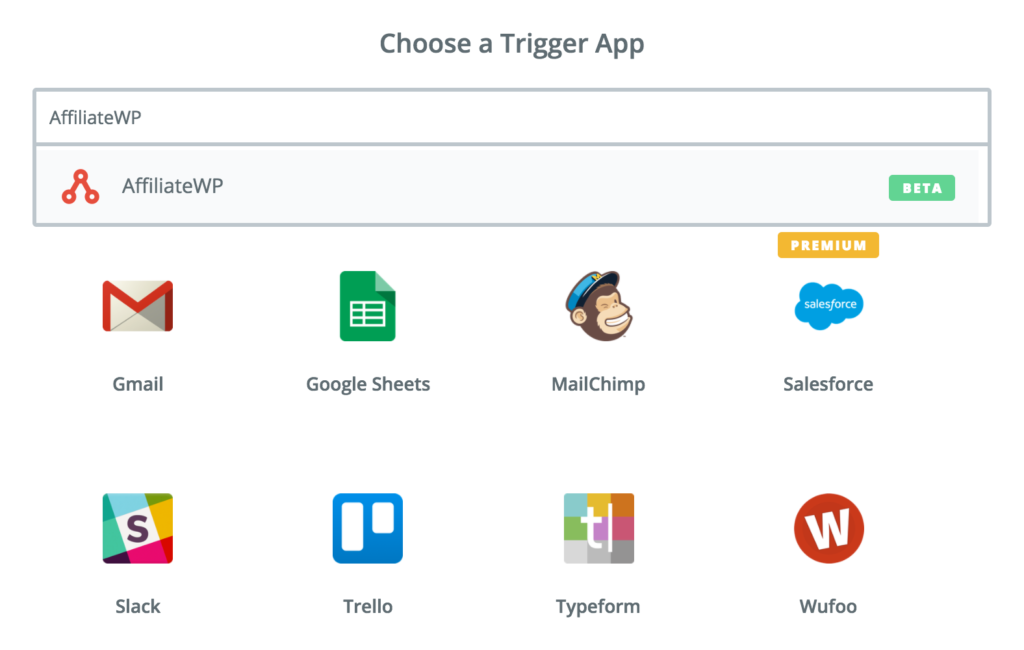
ขั้นตอนที่ 5: เลือกทริกเกอร์
ตอนนี้ คุณสามารถเลือกกระบวนการทริกเกอร์ของคุณได้ คุณจะเห็นว่ามีทริกเกอร์หลายตัวที่คุณสามารถใช้ได้ภายใน AffiliateWP เลือกทริกเกอร์ Affiliate ใหม่ คลิก บันทึก + ดำเนินการต่อ
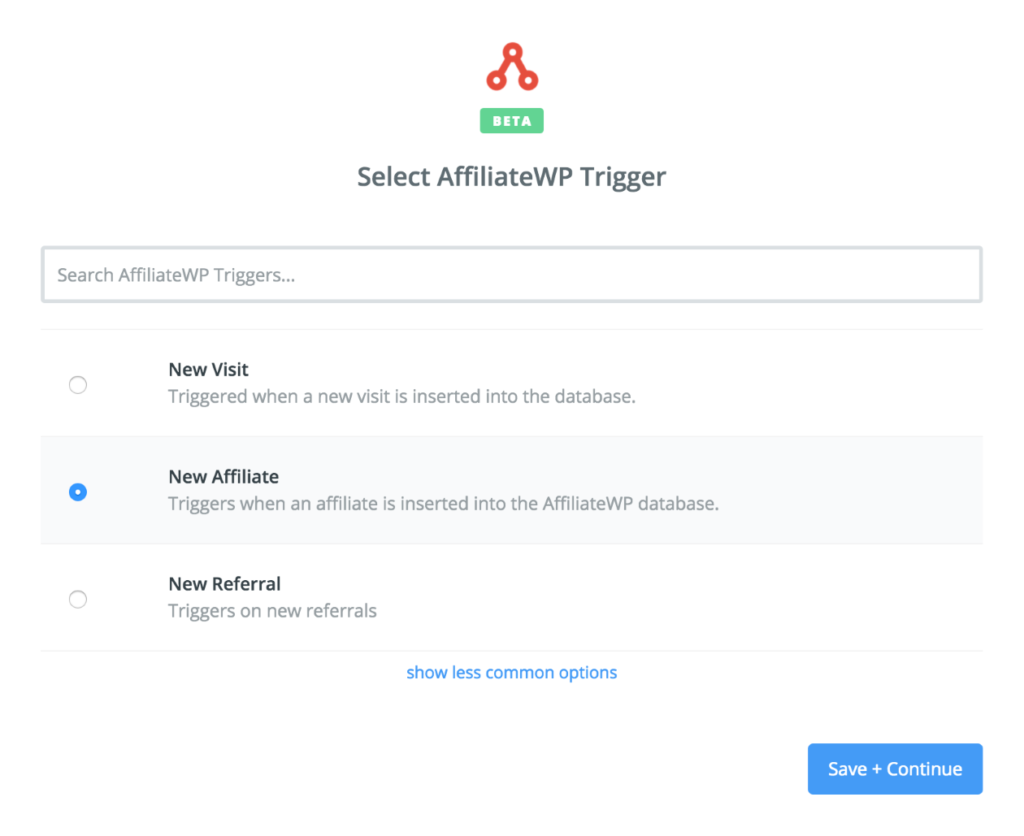
ขั้นตอนที่ 6: เชื่อมต่อ AffiliateWP กับ Zapier
ในขั้นตอนนี้ คุณจะเชื่อมต่อ AffiliateWP กับ Zapier คลิกปุ่ม เชื่อมต่อบัญชีใหม่ หน้าต่างป๊อปอัปจะเปิดขึ้นและแจ้งให้คุณทราบสามสิ่ง ได้แก่ คีย์สาธารณะ คีย์ โทเค็น และ URL ไซต์ ของคุณ
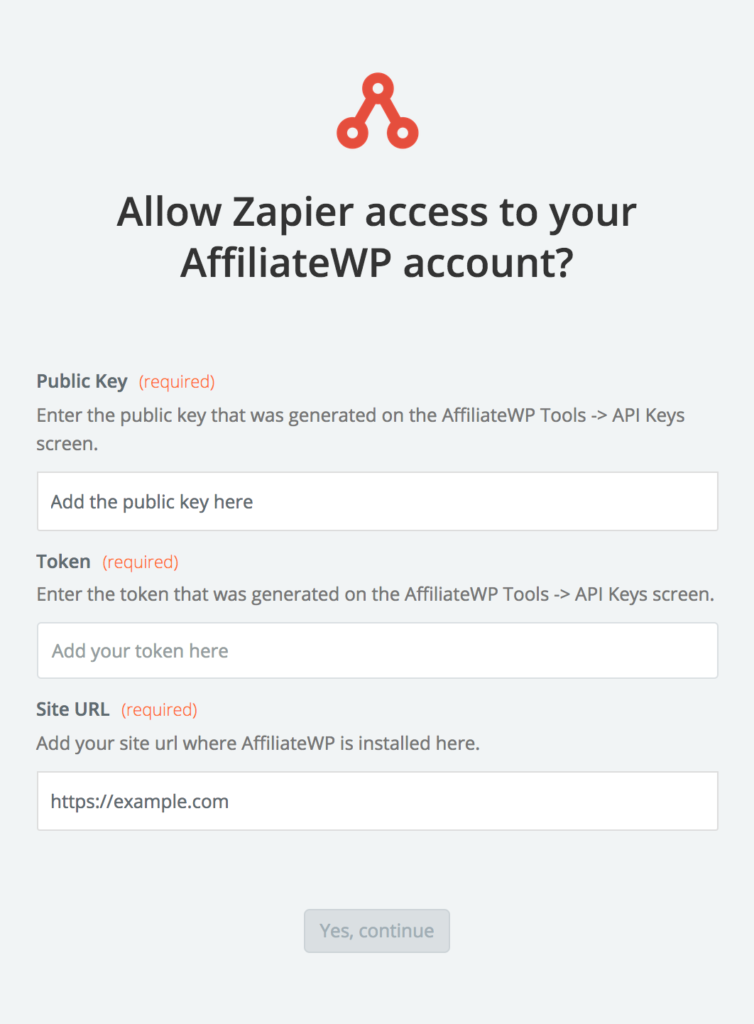
คุณสามารถค้นหาคีย์สาธารณะและรหัสโทเค็นของคุณได้โดยลงชื่อเข้าใช้ผู้ดูแลระบบ WordPress และไปที่แท็บ บริษัท ในเครือ → เครื่องมือ → คีย์ API
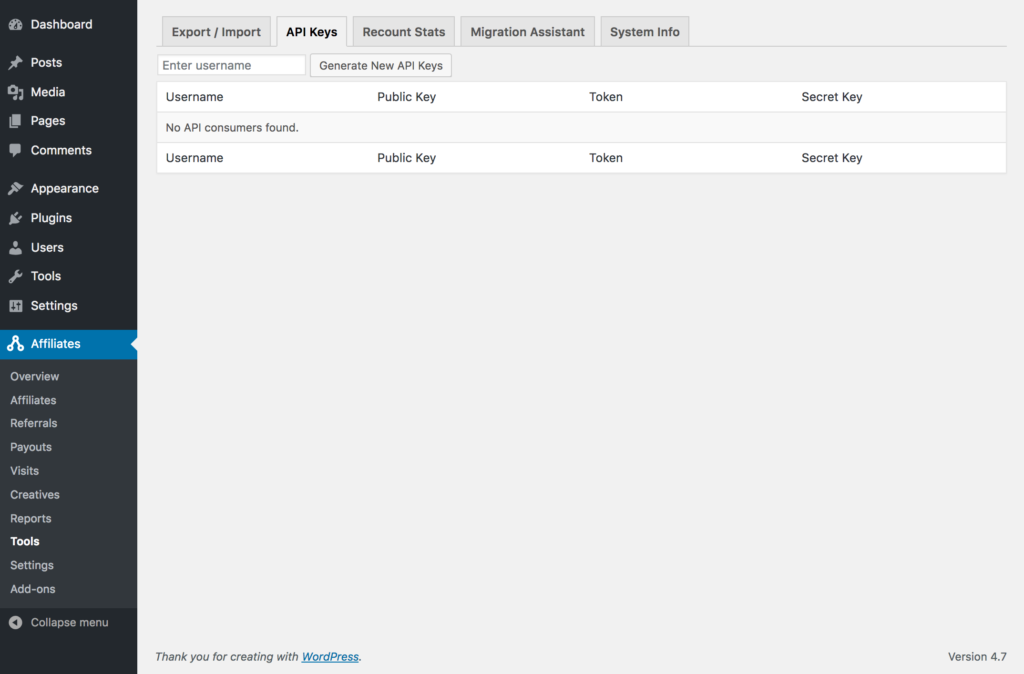
หากคุณยังไม่ได้สร้างคีย์ API ใดๆ เพียงเริ่มพิมพ์ชื่อผู้ใช้ WordPress ของคุณลงในฟิลด์ Enter username เลือกชื่อผู้ใช้ของคุณ แล้วคลิกปุ่ม Generate New API Keys
AffiliateWP จะสร้างคีย์ที่แตกต่างกันสามคีย์ คุณจะต้องใช้กุญแจสาธารณะและรหัสโทเค็นสำหรับ Zapier เท่านั้น
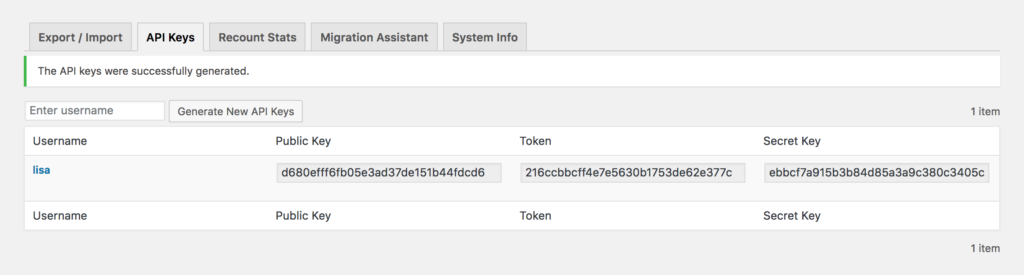
ในหน้าต่างป๊อปอัป Zapier ให้คัดลอกและวาง Public Key ของคุณจาก AffiliateWP ลงในช่อง Public Key จากนั้นคัดลอกและวาง Token Key ของคุณจาก AffiliateWP ลงในช่อง Token Key สุดท้าย ให้พิมพ์ URL เว็บไซต์ของคุณ (ด้วยโปรโตคอลโดเมนที่ถูกต้อง เช่น https:// หรือ http://) ลงในช่อง URL ของเว็บไซต์ คลิกปุ่ม ใช่ ดำเนินการต่อ ในป๊อปอัปเพื่อบันทึกข้อมูลนี้ จากนั้นคลิก บันทึก + ดำเนินการต่อ ในแดชบอร์ดหลัก แก้ไข Zap

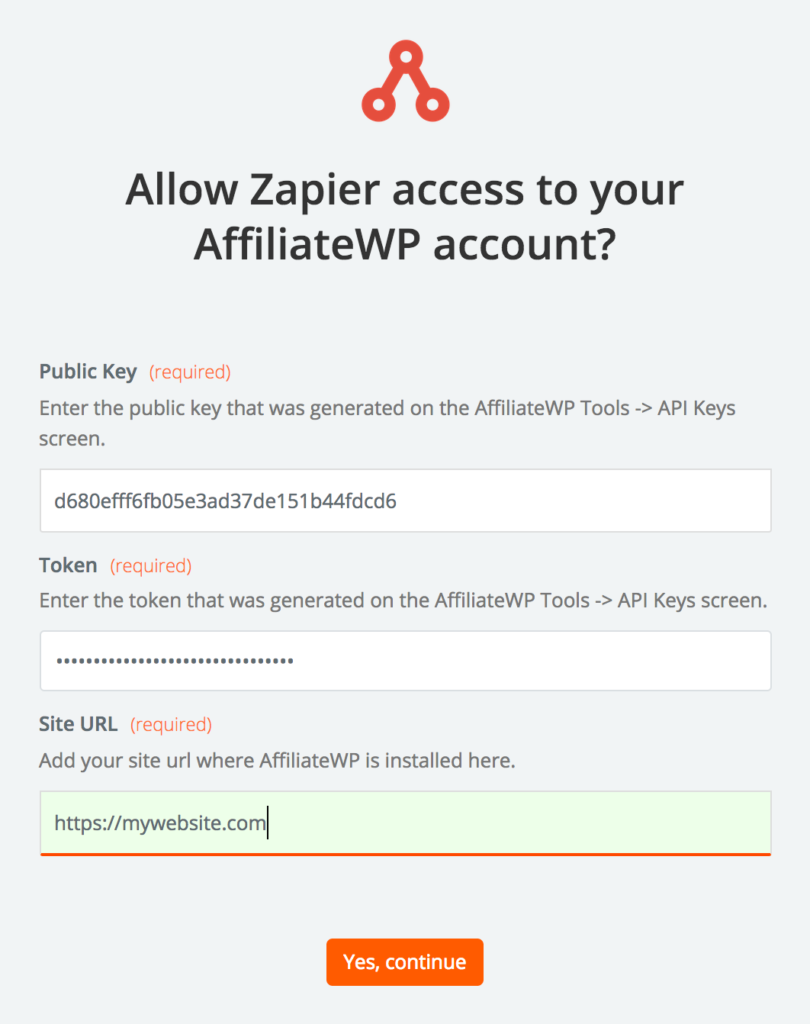
ขั้นตอนที่ 7: ทดสอบการเชื่อมต่อของ AffiliateWP กับ Zapier
ตอนนี้คุณสามารถทดสอบว่า Zapier กำลังดึงข้อมูลจาก AffiliateWP อย่างถูกต้อง คลิกปุ่ม ดึงข้อมูลและดำเนิน การต่อ Zapier จะดึงรายละเอียดของพันธมิตรล่าสุดที่ได้รับการยอมรับ (พันธมิตรทดสอบที่คุณตั้งค่าไว้ในขั้นตอนที่ 1)
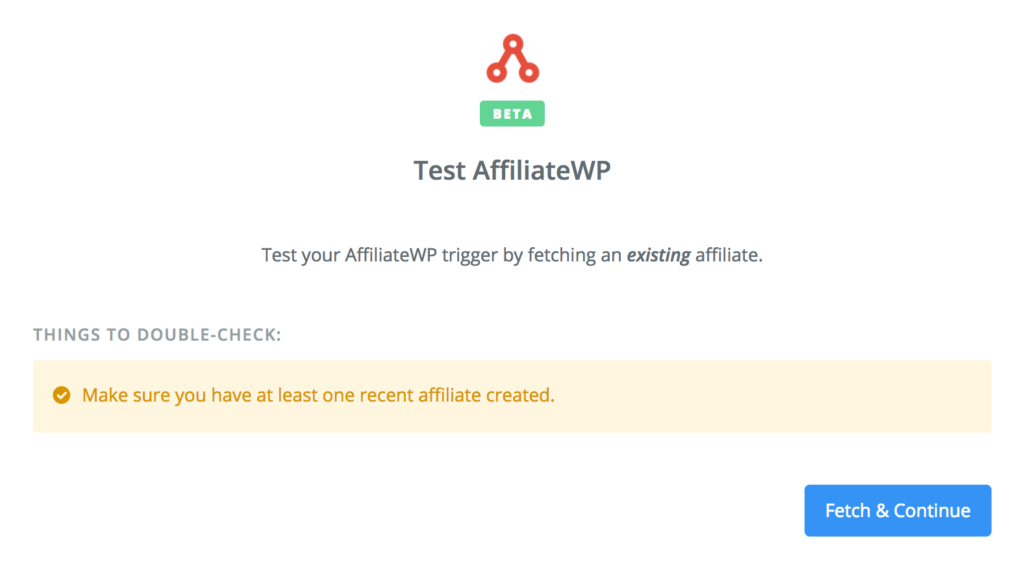
หากพบพันธมิตรสำเร็จ คุณจะเห็นสีเขียว “ทดสอบสำเร็จ!” แถบ และคุณยังสามารถดูรายละเอียดบัญชีพันธมิตรของพวกเขาได้ด้วยการคลิก ดูลิงค์พันธมิตรของคุณ ใต้สีเขียว “ทดสอบสำเร็จ!” บาร์. หากทุกอย่างดูดี ให้คลิกปุ่ม ดำเนิน การต่อ
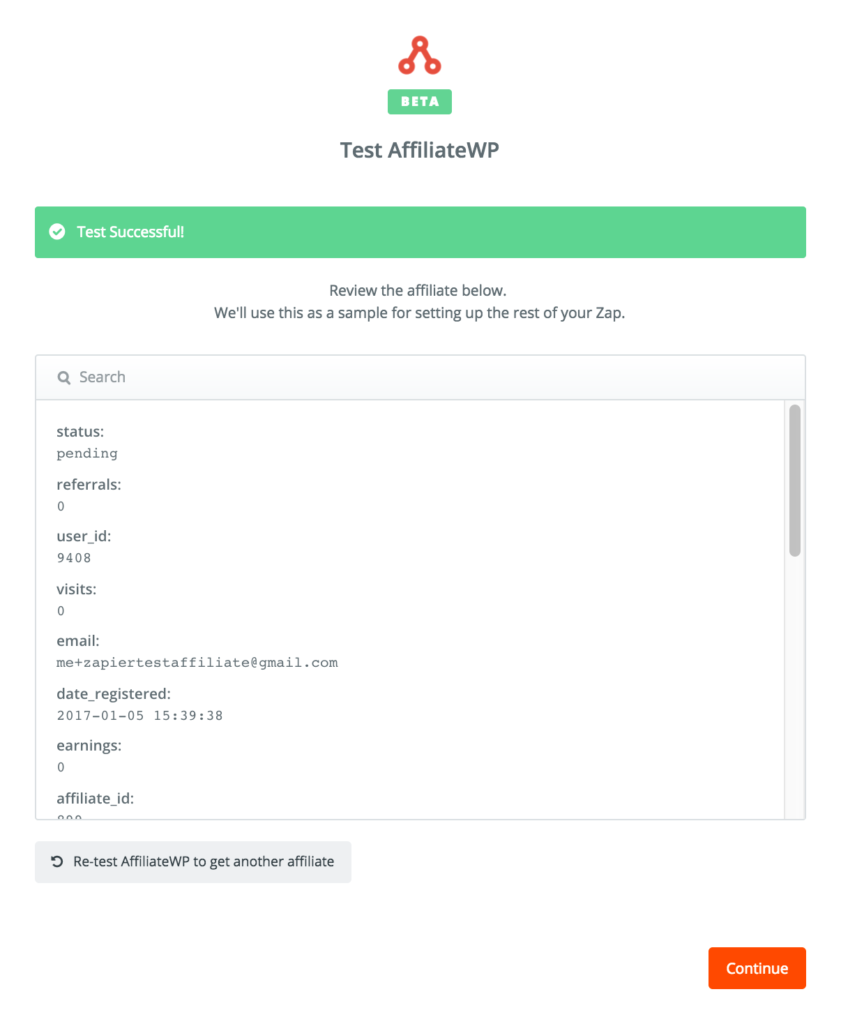
ขั้นตอนที่ 8: เลือกแอป Action ของคุณ
คุณพร้อมที่จะตั้งค่าแอป Action แล้ว สำหรับตัวอย่างนี้ เรากำลังค้นหา MailChimp ค้นหา MailChimp หรือหากปรากฏในส่วนแอพยอดนิยม ให้คลิกที่โลโก้ MailChimp เพื่อเลือกเป็นแอป Action ของคุณ
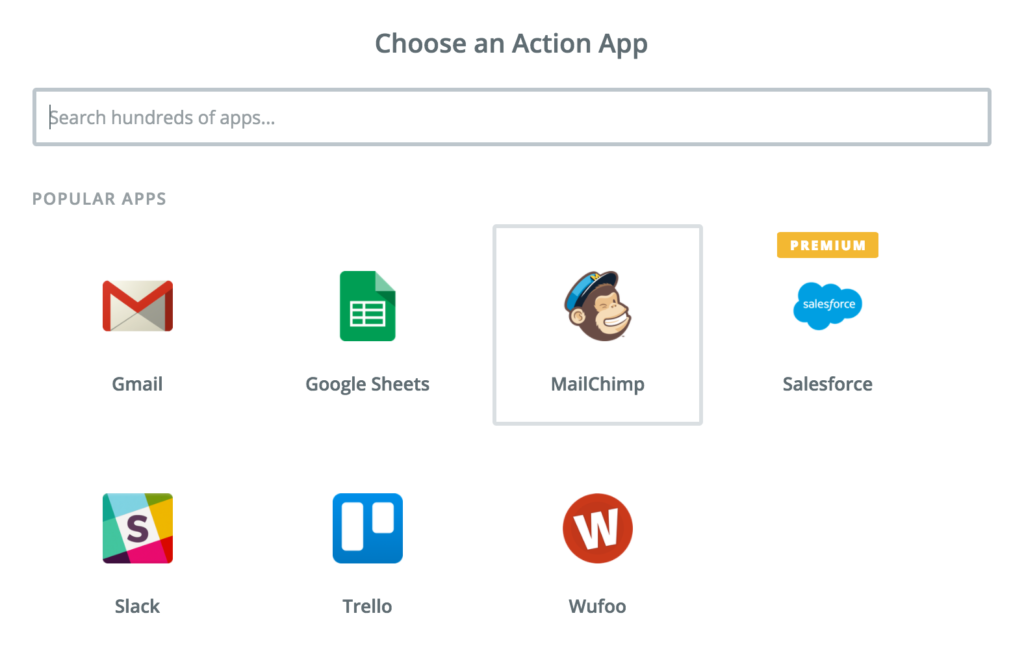
ขั้นตอนที่ 9: เลือกการกระทำของคุณ
ในการเพิ่มพันธมิตร/สมาชิกใหม่ในรายชื่อผู้รับจดหมาย ให้เลือกการดำเนินการ เพิ่ม/อัปเดตสมาชิก
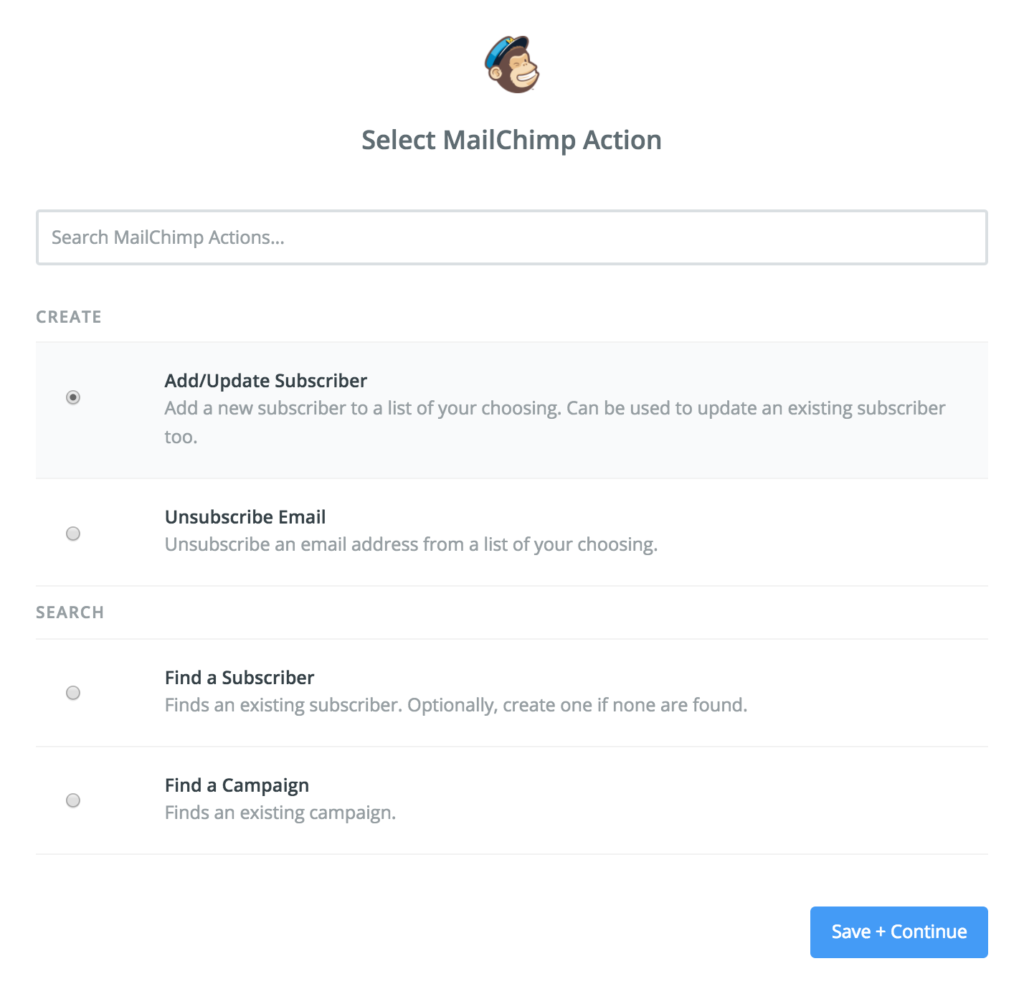
ขั้นตอนที่ 10: เชื่อมต่อ Zapier กับ MailChimp
คลิกปุ่ม เชื่อมต่อบัญชีใหม่ คุณจะเห็นป๊อปอัปอื่นและได้รับแจ้งให้ลงชื่อเข้าใช้ MailChimp ด้วยชื่อผู้ใช้และรหัสผ่านของคุณ การดำเนินการนี้จะเชื่อมต่อ Zapier กับ MailChimp ป้อนรายละเอียดของคุณและคลิก เข้าสู่ระบบ
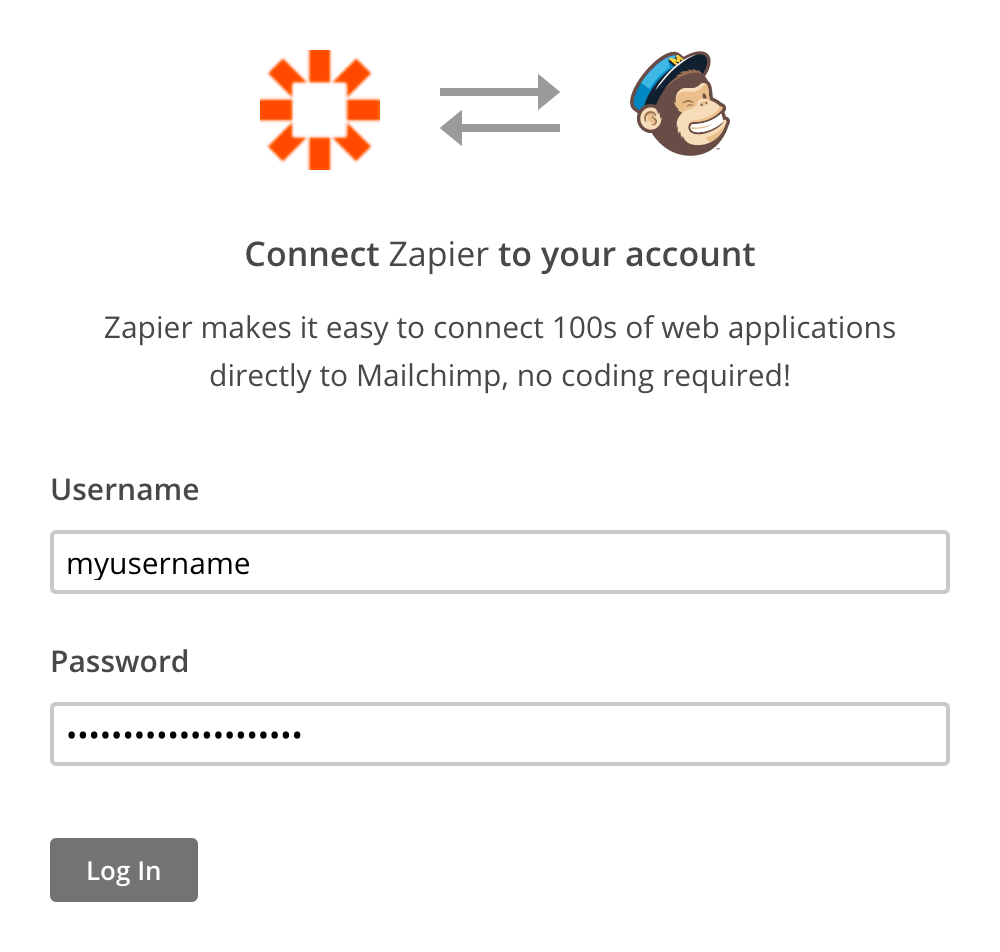
จากนั้น คุณสามารถทดสอบว่าการเชื่อมต่อระหว่าง Zapier และ MailChimp นั้นถูกสร้างขึ้นอย่างถูกต้องโดยคลิกปุ่ม ทดสอบ กลับมาที่หน้าเลือกบัญชี MailChimp หากการทดสอบสำเร็จ คุณจะเห็น “ความสำเร็จ!” ข้อความ. คลิก บันทึกและดำเนินการต่อ
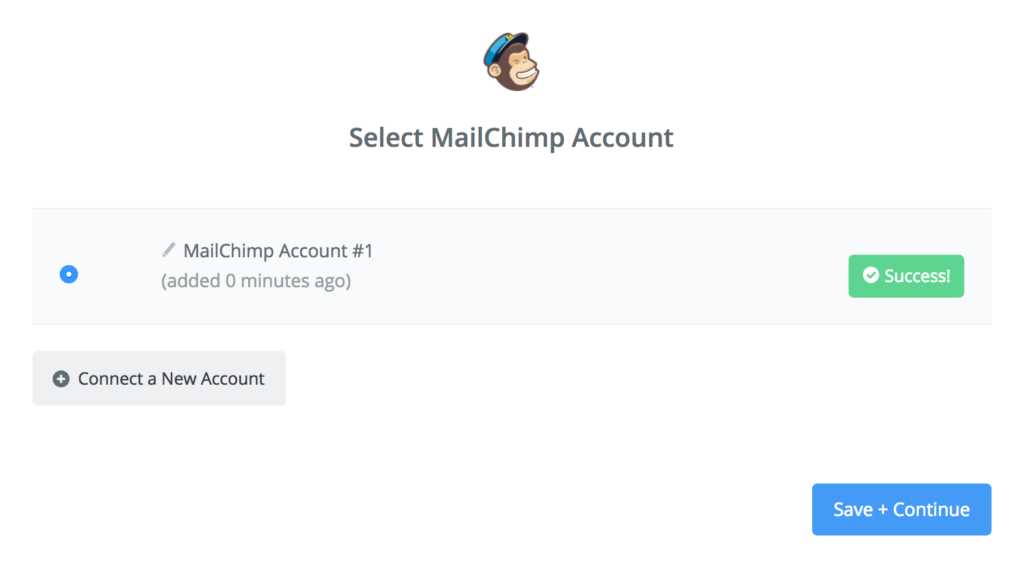
ขั้นตอนที่ 11: ตั้งค่าเทมเพลตการดำเนินการสำหรับ MailChimp
ตอนนี้คุณสามารถตั้งค่าเทมเพลตการดำเนินการสำหรับการดำเนินการเพิ่ม/อัปเดตสมาชิกใน MailChimp สิ่งนี้จะเป็นแม่แบบของกระบวนการที่จะทำงานใน MailChimp สำหรับบริษัทในเครือที่ได้รับอนุมัติ/เพิ่มในอนาคตทั้งหมด
- ใต้ รายการ เลือกรายชื่อส่งเมลที่มีอยู่เพื่อใช้สำหรับบริษัทในเครือ หรือสร้างรายการใหม่
- ใต้ อีเมลสมาชิก ให้เลือกช่อง อีเมล
- ภายใต้ Double Opt-In คุณสามารถเลือกว่าจะเปิดใช้งานอีเมลยืนยันไปยังพันธมิตรหรือไม่
- ภายใต้ Update Existing คุณสามารถเลือกว่าจะอัปเดตที่อยู่อีเมลของ Affiliate ที่มีอยู่หรือไม่หากมีการเปลี่ยนแปลง
- ภายใต้ Replace Groups คุณสามารถเลือกว่าจะอัปเดต/เขียนทับกลุ่มที่มีอยู่ของ Affiliate หรือไม่
- ภายใต้ กลุ่ม คุณสามารถเลือกเพิ่มบริษัทในเครือของคุณในกลุ่มได้ (หากคุณมีรายชื่อผู้รับจดหมายทั่วไปที่มีสมาชิกทั้งหมด เราขอแนะนำให้ใช้กลุ่มเพื่อแยกบริษัทในเครือของคุณ)
- ใต้ ชื่อ ให้เลือกฟิลด์ ชื่อ
- ภายใต้ นามสกุล ให้เลือกฟิลด์ นามสกุล การเลือกฟิลด์ชื่อเหล่านี้จะทำให้คุณสามารถใช้แท็กการรวมในอีเมลของคุณเพื่อระบุชื่อบริษัทในเครือของคุณ
เมื่อเสร็จแล้ว ให้คลิกปุ่ม ดำเนิน การต่อ
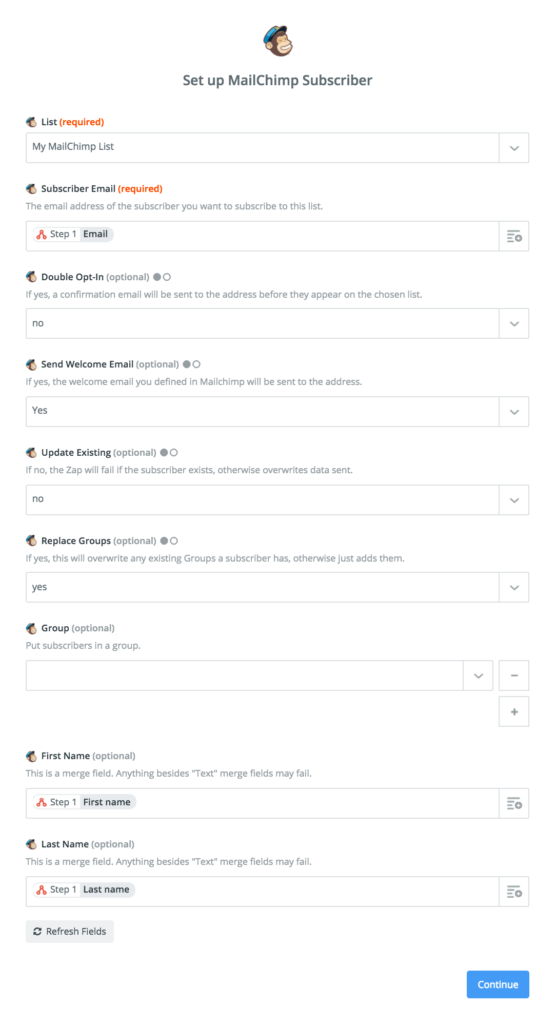
ขั้นตอนที่ 12: ทดสอบ MailChimp Action
ณ จุดนี้ คุณสามารถเลือกที่จะทดสอบการกระทำหรือข้ามการทดสอบและดำเนินการต่อ เราขอแนะนำให้ทดสอบการดำเนินการ เพื่อให้คุณเห็นว่าการทำงานกับข้อมูลพันธมิตรทดสอบของคุณถูกต้อง ตรวจสอบตัวเลือกที่คุณได้ตั้งค่าไว้ แล้วคลิก สร้างและดำเนินการต่อ เพื่อทดสอบว่า Zap นำเข้าข้อมูลของพันธมิตรไปยัง MailChimp อย่างถูกต้อง
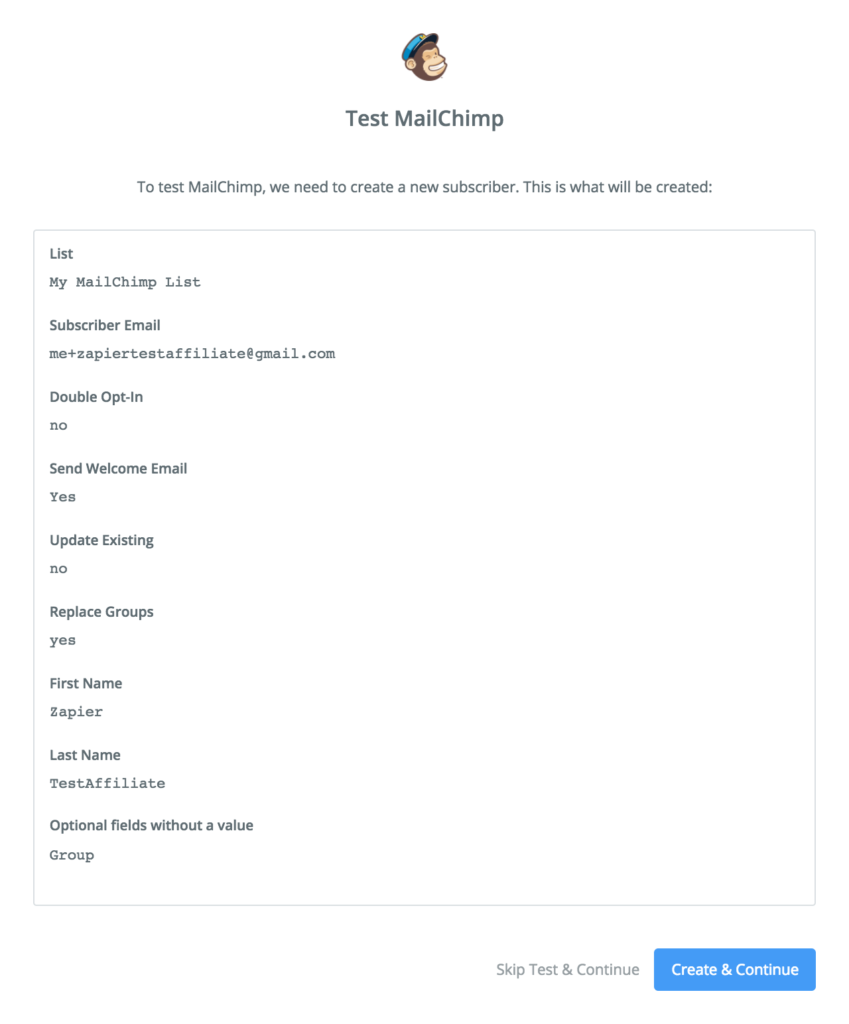
หากนำเข้าข้อมูลของ Affiliate ไปยัง MailChimp เรียบร้อยแล้ว คุณจะเห็น "การทดสอบสำเร็จ!" สีเขียว และคุณยังสามารถดูข้อมูลสมาชิก MailChimp ของพันธมิตรได้ด้วยการคลิก ดูลิงค์พันธมิตรของคุณ หากทุกอย่างดูดี ให้คลิกปุ่ม เสร็จสิ้น
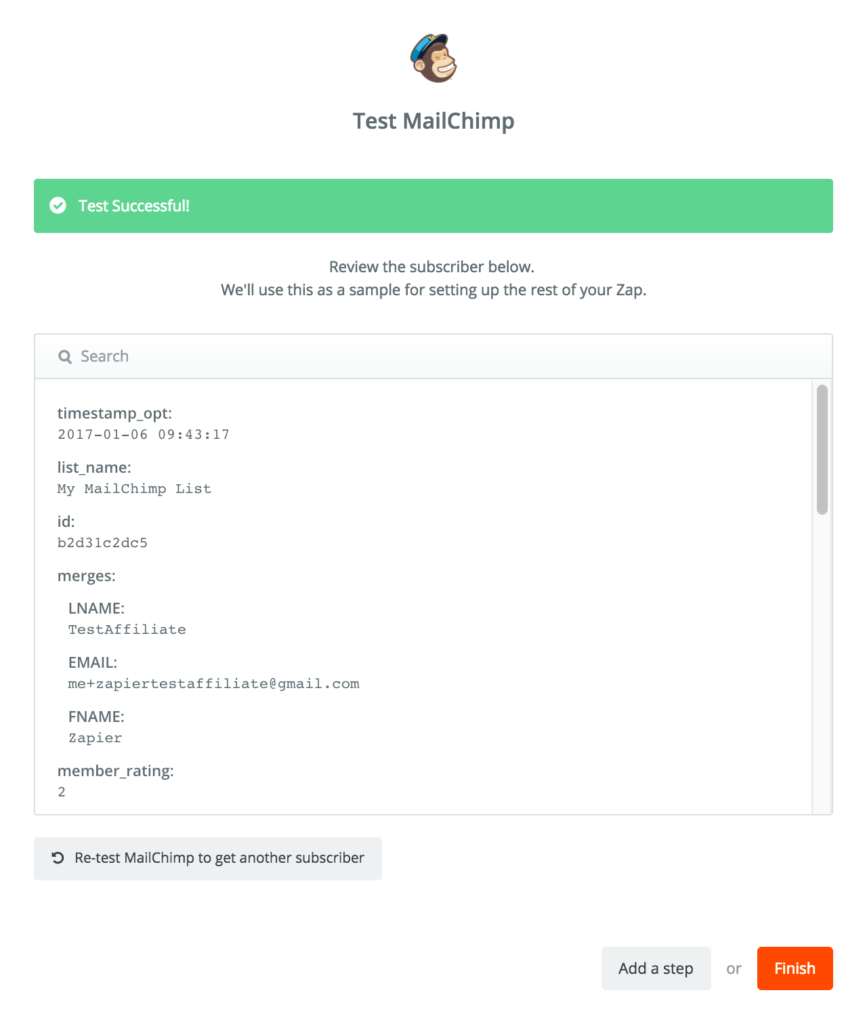
Zap ใหม่ของคุณจะแสดงเป็นปิด:
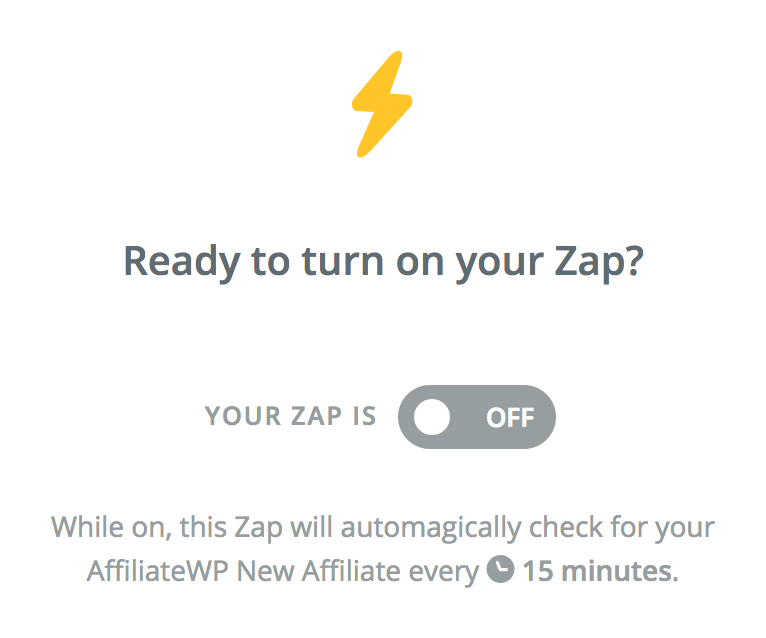
กดปุ่มสลับนั้นแล้วเปิดใช้งาน!
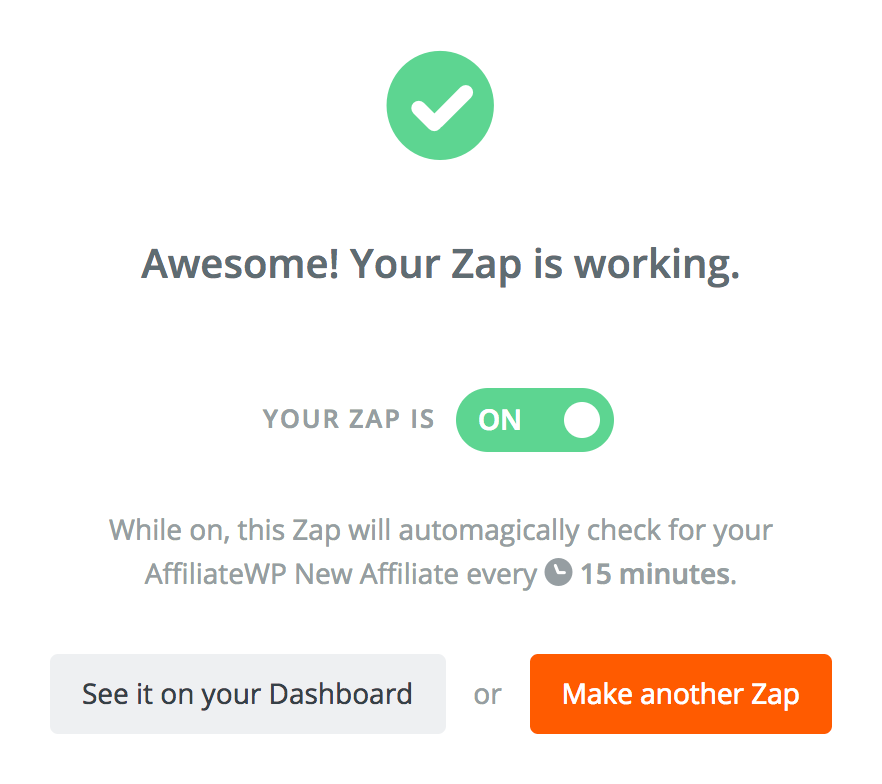
เมื่อ Zap เกิดขึ้น พันธมิตรจะถูกเพิ่มใน MailChimp ที่ใดก็ได้ระหว่าง 5 ถึง 15 นาทีหลังจากที่พวกเขาได้รับการยอมรับ (ขึ้นอยู่กับแผน Zapier ของคุณ) การหน่วงเวลาสั้นๆ นี้ไม่ใช่ปัญหาเลย แต่หากคุณต้องการรับประกันว่า Zaps ของคุณจะได้รับการประมวลผลทุกๆ 5 นาที คุณสามารถอัปเกรดเป็นแผน Zapier แบบพรีเมียมได้
อ่าาาา แค่นั้น! คุณทำเสร็จแล้ว! ง่ายมากใช่มั้ย?
ใช้ประโยชน์สูงสุดจากรายชื่อผู้รับจดหมาย 'แอฟฟิลิเอต' ของคุณ
เมื่อการรวม Zapier ของคุณได้รับการตั้งค่าและบริษัทในเครือของคุณจะถูกเพิ่มไปยังรายชื่อผู้รับจดหมายโดยอัตโนมัติ คุณจะสามารถสื่อสารกับบริษัทในเครือของคุณได้อย่างมีประสิทธิภาพมากขึ้น ต่อไปนี้เป็นแนวคิดบางประการเกี่ยวกับวิธีที่คุณสามารถใช้ MailChimp เพื่อสื่อสารกับบริษัทในเครือของคุณ:
- สร้างระบบอัตโนมัติเพื่อส่ง "ยินดีต้อนรับ!" ให้กับบริษัทในเครือของคุณ อีเมลเมื่อถูกเพิ่มไปยังรายชื่อส่งเมลสำหรับพันธมิตรเท่านั้น
- สร้างระบบอัตโนมัติด้วยชุดอีเมลติดตามผลที่กระจายอยู่ในช่วงเวลาหนึ่ง ให้ความรู้แก่บริษัทในเครือเกี่ยวกับธุรกิจของคุณ
- สร้างแคมเปญสำหรับ Affiliate เท่านั้นเพื่อแจ้ง Affiliate ของคุณเกี่ยวกับการขายหรือโปรโมชั่นที่จะเกิดขึ้น หรือเพื่อให้พวกเขาทราบเกี่ยวกับการอัปเดตและการเปลี่ยนแปลงในโปรแกรม Affiliate ของคุณ
- เพิ่มบริษัทในเครือของคุณลงในฟีด RSS หรือแคมเปญที่มีอยู่ เพื่อให้พวกเขาสามารถติดตามข้อมูลล่าสุดเกี่ยวกับเว็บไซต์และข่าวสารของบริษัท เรียนรู้เกี่ยวกับผลิตภัณฑ์ใหม่ ดูการนำเสนอเกี่ยวกับผลิตภัณฑ์ที่มีอยู่ และอื่นๆ
แม้ว่าโพสต์นี้จะเน้นไปที่การตั้งค่า MailChimp แต่กระบวนการนี้จะคล้ายกันกับแพลตฟอร์มการตลาดผ่านอีเมลอื่นๆ ไม่ได้ใช้ MailChimp? เรียกดูเว็บแอปพลิเคชันหลายร้อยรายการและบริการการตลาดผ่านอีเมลต่างๆ ที่ผสานรวมกับ Zapier เพื่อค้นหาแอปโปรดของคุณ: แอปพลิเคชันที่สนับสนุน Zapier
มีความสุข Zapping!️
อัปเดต: 2 ตุลาคม 2020
